采用的是KVM架构的vps,重装系统时需要自行挂载系统镜像,以及使用VNC连接后,手动安装服务器系统。
以Hostigation为例
安装前需要下载一个vnc
下载地址: VNC
登陆到vps控制面板找到VNC链接信息
二、主面板,设置VNC为ON,光驱为启动第一序列,装载一个系统ISO文件:
![图片[2]-KVM构架的VPS如何安装Linux或Debian系统-ぷWen-One Man](/wp-content/uploads_emlog/201112/6bf335b2fa221c1ac42a767257b28e0120111203123412.png)
三、重启你的VPS,并使用VNC Viewer按照IP和端口号,连接上:
![图片[3]-KVM构架的VPS如何安装Linux或Debian系统-ぷWen-One Man](/wp-content/uploads_emlog/201112/1ffaf9fa7d37d76056156c302e32f4f920111203123412.png)
四、进入安装界面,如果未能进入,请检查第二步设置,或再次重启你的VPS:
![图片[4]-KVM构架的VPS如何安装Linux或Debian系统-ぷWen-One Man](/wp-content/uploads_emlog/201112/10b5fe7a17054249db8ecb148658c93020111203123413.png)
五、接下来选择,简体中文,然后,就是全中文操作了。其中有一步是让您选择,服务器组件的。如果您不要桌面,用空格,取消前面的*号就可以了。
六、详细安装教程如下:
1.选择简体中文
![图片[5]-KVM构架的VPS如何安装Linux或Debian系统-ぷWen-One Man](/wp-content/uploads_emlog/201112/6d583061d0204ba621b15276971af0b320111203123413.png)
2.设置区域为中国
![图片[6]-KVM构架的VPS如何安装Linux或Debian系统-ぷWen-One Man](/wp-content/uploads_emlog/201112/f67ab9d4c62f13f1d36c34fcbbc40a0520111203123414.png)
3.键盘布局选择美国英语
![图片[7]-KVM构架的VPS如何安装Linux或Debian系统-ぷWen-One Man](/wp-content/uploads_emlog/201112/981ca2305d76341b7f0c983bd507e3d820111203123414.png)
4.输入主机名,域名,ROOT密码之类。按提示操作,磁盘使用整个磁盘就可以:
![图片[8]-KVM构架的VPS如何安装Linux或Debian系统-ぷWen-One Man](/wp-content/uploads_emlog/201112/e5d199556709142bce4a1090a91d44c120111203123414.png)
5.镜像服务器,一定要选择美国,否则会很慢很慢很慢:
![图片[9]-KVM构架的VPS如何安装Linux或Debian系统-ぷWen-One Man](/wp-content/uploads_emlog/201112/08248f3c6e81e29e3d7043821f47d8a420111203123415.png)
6.选择服务器组件,小内存就不要装图形界面了,太卡。如果要SSH管理,一定要勾选SSH。
![图片[10]-KVM构架的VPS如何安装Linux或Debian系统-ぷWen-One Man](/wp-content/uploads_emlog/201112/2ce882e702b64576199cd1f46ba2bb0b20111203123415.png)
7.最后一步,这个时候需要去面板,设置为硬盘重启,然后,再VNC里继续就OK了。
![图片[11]-KVM构架的VPS如何安装Linux或Debian系统-ぷWen-One Man](/wp-content/uploads_emlog/201112/4939047384846946f03e279b508f05bc20111203123415.png)
![图片[12]-KVM构架的VPS如何安装Linux或Debian系统-ぷWen-One Man](/wp-content/uploads_emlog/201112/02fa70809403d2894c58d43afb29b28220111203123416.png)
重启后,安装完成。就可以用VNC或SSH管理了。
© 版权声明
文章版权归www.vipkj.net所有,未经允许请勿转载。
THE END
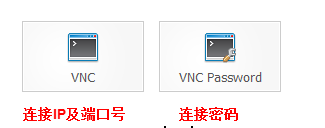

暂无评论内容